win10专业版如何调整跳转列表显示的项目数量?win10跳转列表能够帮助用户快速访问常用的文件或位置,非常实用。然而,win10默认的跳转列表项目数量可能无法满足部分用户的需求,而win7/8系统中的相关设置较为简单,但在win10中需要通过注册表来调整。接下来,我们将介绍如何在win10专业版中更改跳转列表的项目数量,希望对大家有所帮助。
Win10调整跳转列表项目数量的方法:
注意:编辑注册表存在一定风险,如果操作不当可能导致系统出现问题。建议在操作前做好完整的备份工作。
--点击开始菜单。
--输入“regedit”并回车,打开注册表编辑器。
--导航至以下路径:
HKEY_LOCAL_MACHINE\SOFTWARE\Microsoft\Windows\CurrentVersion\Explorer\Advanced
--在“高级”(文件夹)上右键,选择“新建”,接着点击“DWORD(32位)值”。

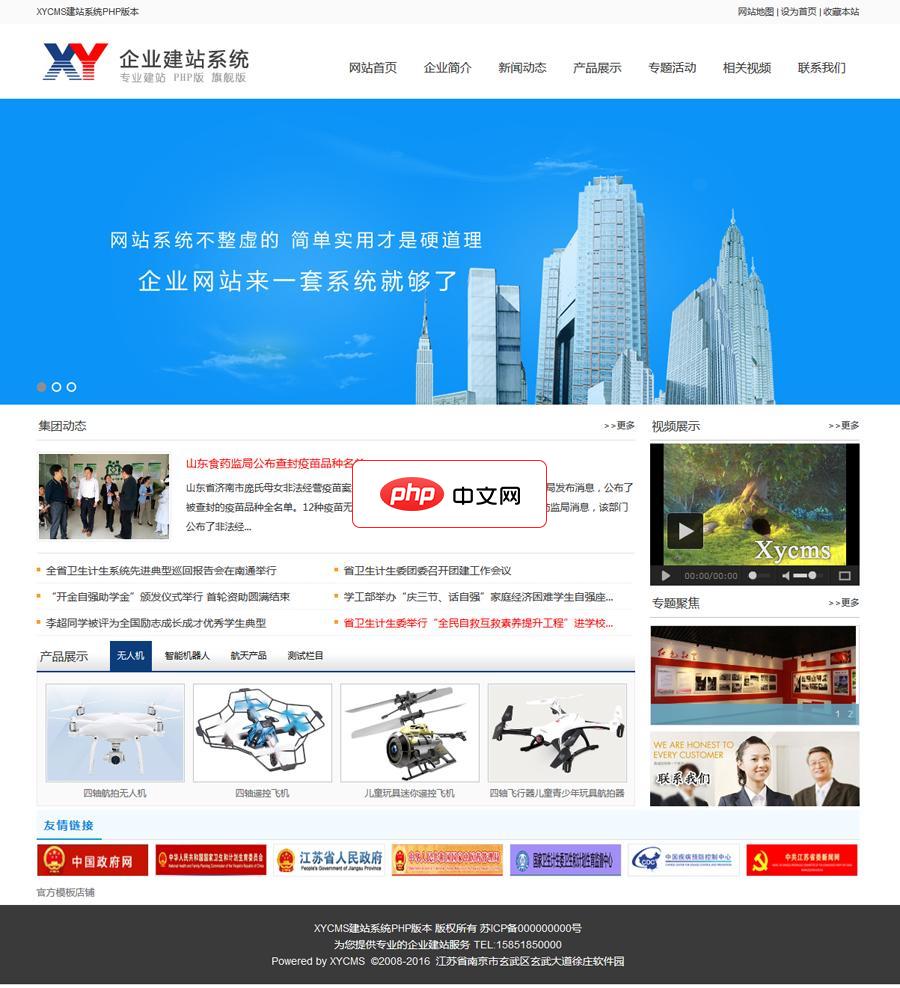
XYCMS建站系统PHP版非MVC框架,自己手写原生态普通代码,作为企业用,已经绰绰有余。软件运行效率中等,加入数据缓存后性能提高。假如用来学习,下载可以慢慢研究的,假如用来建站,可以选择购买商业版就行建站用。栏目类别:文章,人员信息,专题项目,招聘,下载,相册,单页【支持无限极分类】文章:可用作添加新闻,资讯,列表信息类栏目信息人员信息:可用作企业员工信息栏目内容添加或者维护专题项目:可用作企业
--将新建的值命名为JumpListItems_Maximum,并按下Enter键。
--双击刚刚创建的DWORD值,选择“十进制”格式。
--输入你想要在跳转列表中显示的项目数量。
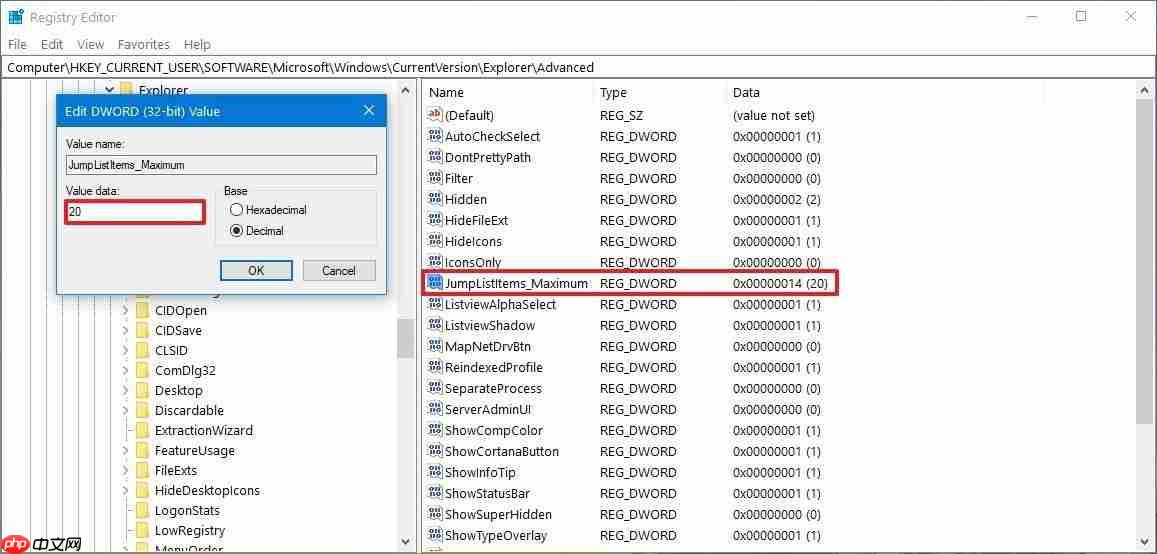
--点击确定按钮。
--重启计算机以使更改生效。
完成上述步骤后,当你从任务栏或“开始”菜单访问跳转列表时,所显示的项目数量将会按照你在注册表中设定的数量进行调整。





























